So löschen Sie eine Tastenkombination auf dem iPhone in iOS 7
Tastaturkürzel sind eine effektive Möglichkeit, eine häufig wiederholte Nachricht mit minimalem Aufwand einzugeben oder das iPhone zu zwingen, ein Wort zuzulassen, das durch die automatische Korrektur immer behoben werden soll. Möglicherweise stellen Sie jedoch fest, dass eine bestimmte Verknüpfung nicht mehr nützlich ist, oder jemand hat Ihrem Telefon eine Verknüpfung als Streich hinzugefügt.
Tastaturkürzel sind jedoch nicht dauerhaft, und Sie können sie genauso einfach einzeln löschen, wie sie hinzugefügt wurden. Unsere Anleitung unten zeigt Ihnen, wo Sie Ihre Tastaturkürzel finden und wie Sie unerwünschte löschen.
Verhindern Sie, dass das iPhone ein Wort durch ein anderes Wort ersetzt
Die folgenden Schritte dienen speziell zum Löschen von Verknüpfungen auf Ihrem iPhone. Dies funktioniert nicht in Fällen, in denen das iPhone falsch geschriebene Wörter durch automatische Korrektur ersetzt. Wenn Sie die automatische Korrektur deaktivieren möchten, können Sie dies über das Tastaturmenü tun, zu dem wir in den folgenden Schritten navigieren.
Schritt 1: Berühren Sie das Symbol Einstellungen .

Schritt 2: Scrollen Sie nach unten und wählen Sie die Option Allgemein .

Schritt 3: Scrollen Sie nach unten und berühren Sie die Tastaturtaste .
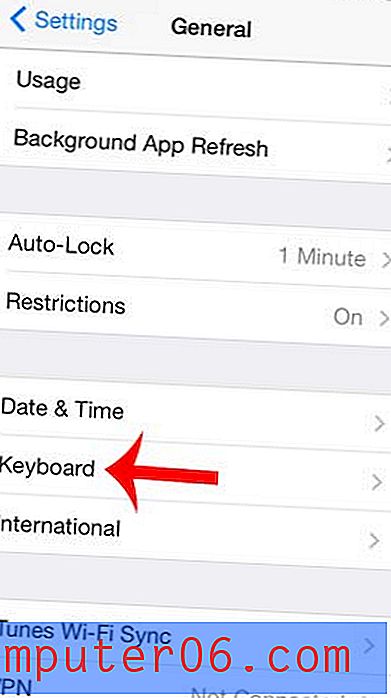
Schritt 4: Berühren Sie die Schaltfläche Bearbeiten oben rechts auf dem Bildschirm. Beachten Sie, dass sich die Option zum Deaktivieren der automatischen Korrektur auch auf diesem Bildschirm befindet, wenn Sie diese Funktion deaktivieren wollten.
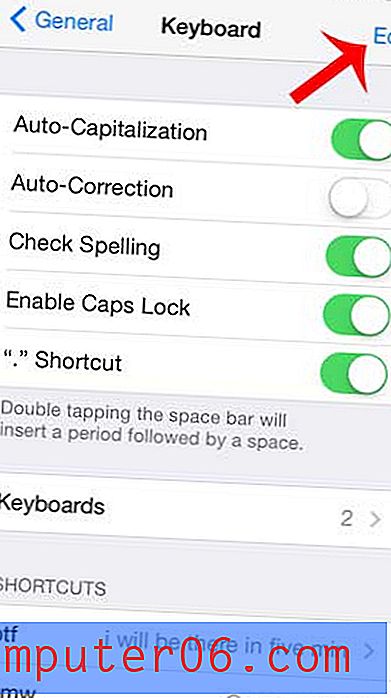
Schritt 5: Berühren Sie den roten Kreis mit der weißen Linie links neben der Tastenkombination, die Sie löschen möchten.
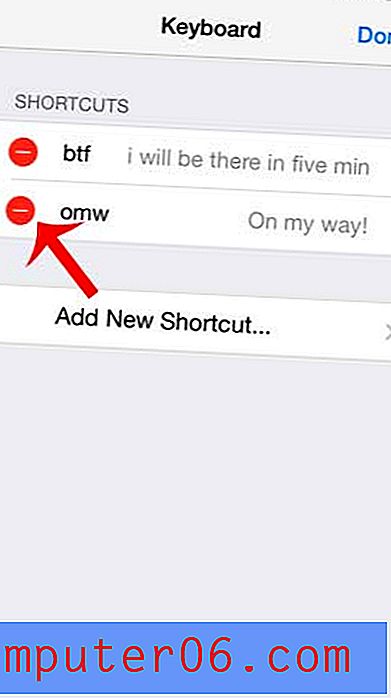
Schritt 6: Berühren Sie die rote Schaltfläche Löschen .
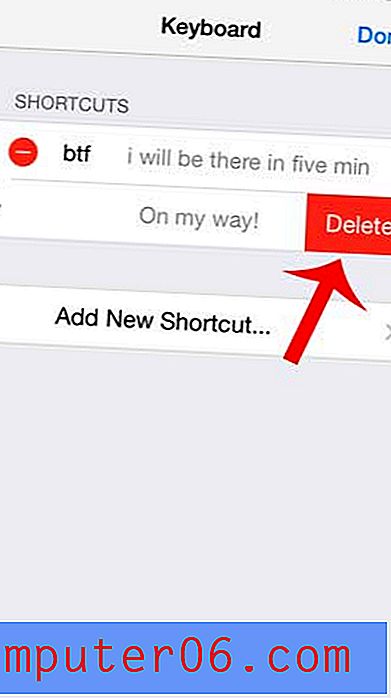
Schritt 7: Berühren Sie die Schaltfläche Fertig in der oberen rechten Ecke des Bildschirms, wenn Sie die Tastaturkürzel gelöscht haben.
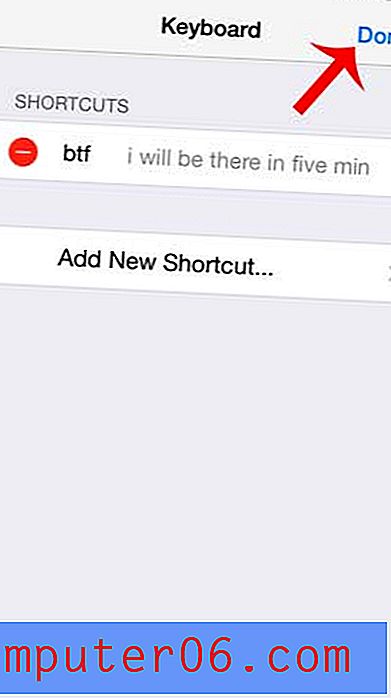
Einige der Funktionen auf dem iPhone, die Sie beim Tippen unterstützen, können Probleme haben, aber die Rechtschreibprüfung ist fast immer eine hilfreiche Funktion. Dieser Artikel zeigt Ihnen, wie Sie die Rechtschreibprüfung auf Ihrem iPhone aktivieren.



